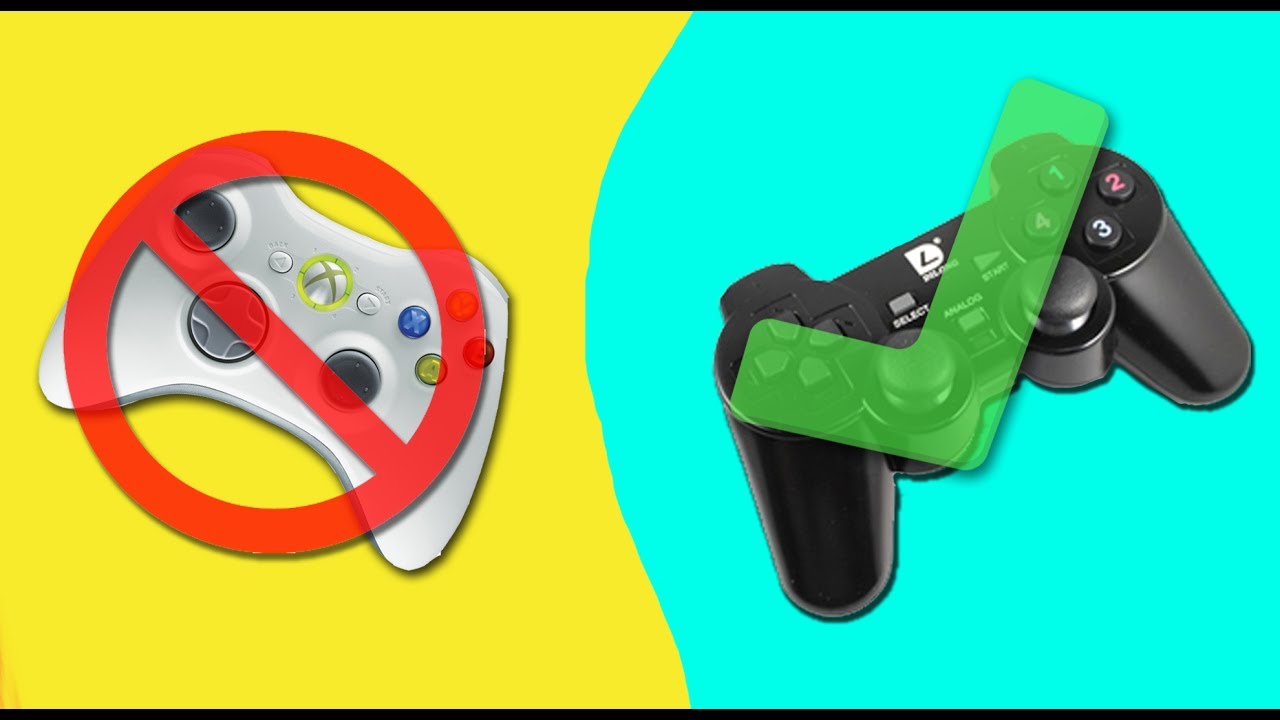כיצד להגדיר ג'ויסטיק באמולטור הדנדי
 בעת התקנת האמולטור במחשב שלך, אתה לא רק צריך להוריד את התוכנית, אלא גם לחבר את הפקדים המתאימים כדי ליצור אפקט מסוף. קונסולות Dendy משתמשות בג'ויסטיקים מיוחדים עם ערכת בקרה משלהן. ניתן לחבר אותם למחשב באמצעות כבל USB או לסנכרן באמצעות Bluetooth.
בעת התקנת האמולטור במחשב שלך, אתה לא רק צריך להוריד את התוכנית, אלא גם לחבר את הפקדים המתאימים כדי ליצור אפקט מסוף. קונסולות Dendy משתמשות בג'ויסטיקים מיוחדים עם ערכת בקרה משלהן. ניתן לחבר אותם למחשב באמצעות כבל USB או לסנכרן באמצעות Bluetooth.
עם זאת, לפעמים קורה שגם עם חיבור תקין, הבקר לא מגיב ללחיצות מקשים. במאמר שלנו נדבר על שיטות תצורה וסיבות אפשריות לכך שהג'ויסטיק לא עובד.
הוראות: כיצד להגדיר את הג'ויסטיק של Dandy
לאחר שחיברת את הג'ויסטיק למחשב שלך, הוא אמור להפוך להתקן הבקרה הראשי באמולטור. אם זה לא קורה, סביר להניח שהוא לא מוגדר כהלכה. כדי להפעיל את הבקר, עליך לבצע את השלבים הבאים:
- בדוק את חיבור הג'ויסטיק (במקרה של גרסה אלחוטית, טען אותו).
- הפעל את אפליקציית האמולטור של Dendy.
- מהתפריט הראשי, בחר Config. אם כפתור זה אינו נמצא במסך הראשי, תוכל ללחוץ לחיצה ימנית בכל מקום על המסך ולפתוח תיבת דו-שיח. מצא בו כרטיסייה עם השם המתאים.
- בדרך כלל, כברירת מחדל, האמולטור משתמש במקלדת לשליטה. מהרשימה המסופקת, בחר את הבקר שלך כדי להתחבר ולהפעיל.
- כעת הגדר את פורמט הפעולה הדיגיטלי כדי להבטיח פרמטרים דומים של המסוף.
- בנוסף, אתה יכול להתאים את עוצמת הרטט בסעיף המתאים.
- בחלון תצורת המפתח, ערוך את הפקודות הדרושות והקצה לכל כפתור פעולה משלו במשחק.
עֵצָה: אתה יכול לשמור את ההגדרות הנוכחיות שלך או להתאים אותן כך שיתאימו למשחק חדש. נסה מספר אפשרויות כדי לבחור את הטוב ביותר.
אילו שגיאות וקשיים מתעוררים במהלך ההגדרה?
 תהליך ההתקנה לא לוקח הרבה זמן והוא די קל להשלים. אבל לפעמים משתמשים מתקשים להתחבר ולהגדיר. הנה רשימה של כמה מהם:
תהליך ההתקנה לא לוקח הרבה זמן והוא די קל להשלים. אבל לפעמים משתמשים מתקשים להתחבר ולהגדיר. הנה רשימה של כמה מהם:
- חיבור שגוי עקב אי התאמה של פורמט הבקר עבור משחק ספציפי.
- נזק מכני וכשל בציוד.
- חוסר בתוכנת אמולטור מותקנת והגדרותיה.
- בעת הגדרת פקודות, ניתן להגדיר רק פעולה אחת עבור כפתור אחד. כאשר תלחץ שוב על המקש, האפשרות האחרונה נשמרת.